PhotoShopでスクリプトをショートカットキーで実行する方法
※本ページはプロモーションが含まれています
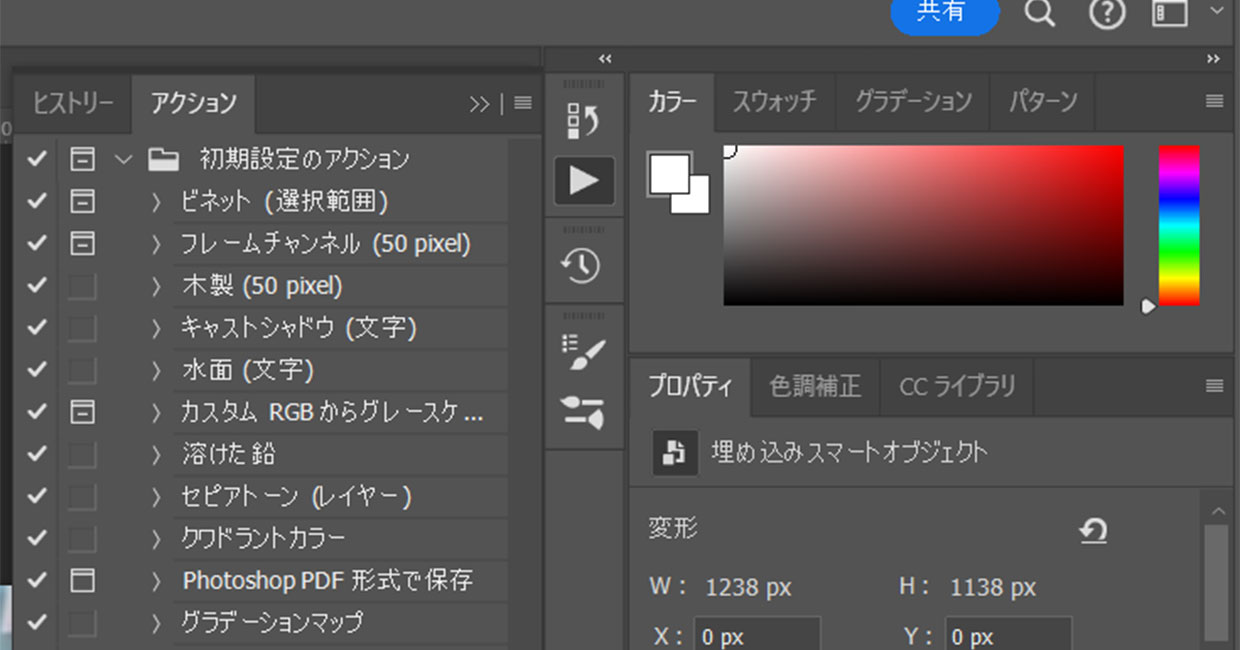
PhotoShopでスクリプトを実行する時、ファイルからいちいち選択して実行するのは面倒です。
PhotoShopのアクションを使うと、スクリプトをショートカットキーで使えるようになりますのでその手順を紹介します。
スクリプトの作成は下記記事で紹介しています。
Photoshopでスクリプトを使い作業効率を上げる方法
Photoshopでスクリプトを使い作業効率を上げる方法
PhotoShopのアクションに追加
アクションウィンドウを使いますが、まだ開いていない場合は「ウィンドウ」
→「アクション」にチェックを入れ、アクションウィンドウを開く。
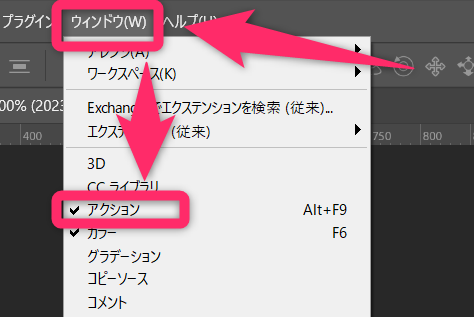
「+」ボタンをクリックして新規追加
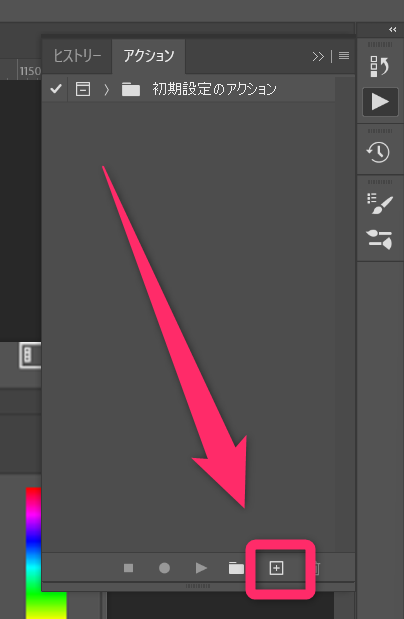
わかりやすいアクション名をつけ、ファンクションキー部分でショートカットキーを設定し、「記録」
をクリック。
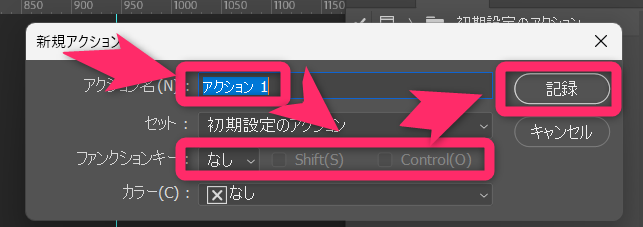
アクションウィンドウの下が赤丸が表示されるので、この状態が現在操作を記録中であるという意味の表示になります。
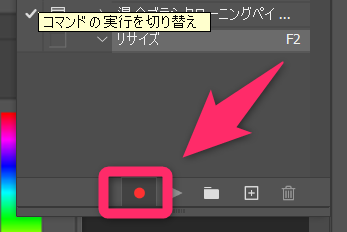
「ファイル」→「スクリプト」→「参照」をクリックし、実行させたいスクリプトを選択。
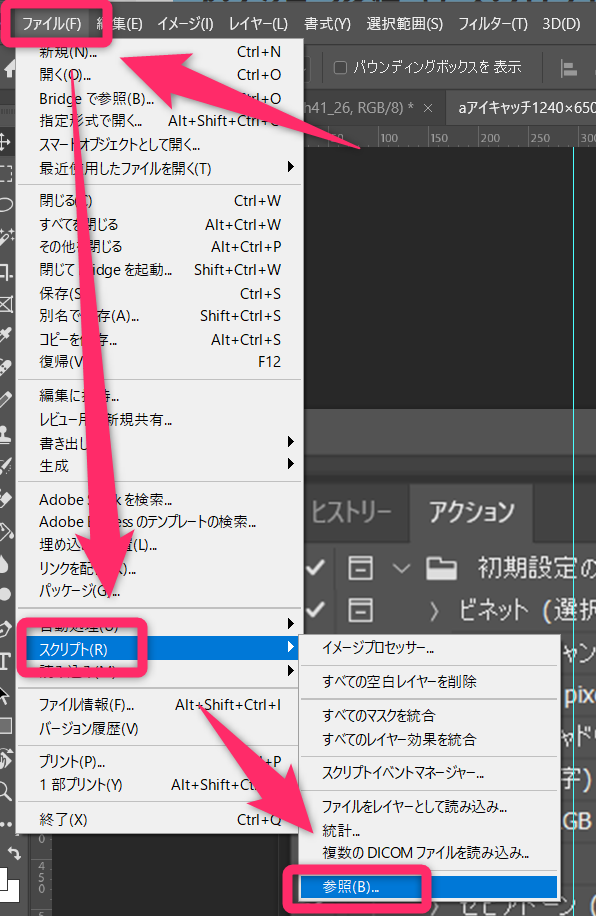
読み込みが終わったら、四角ボタンをクリックして記録終了。
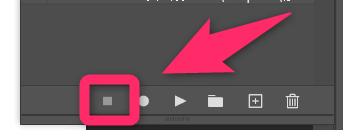
作成したファイルが、この用に記録されました。スクリプトを開き、特定の場所にあるファイルを実行するという手順になっています。
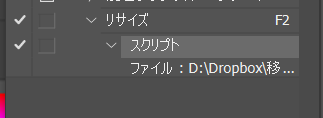
これで設定したショートカットキーを押すとスクリプトが実行されます。
おわりに
コレで簡単にスクリプトを実行できるようになり便利になりました。
